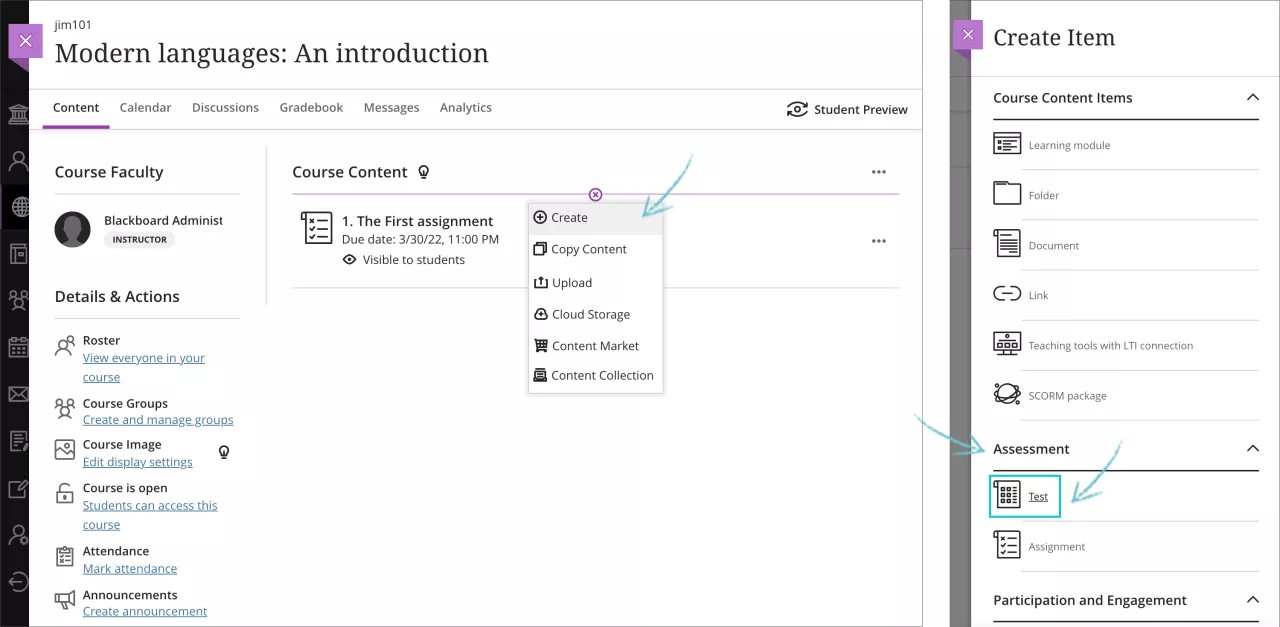¿Qué debo saber antes de crear un examen?
- Mostrar u ocultar: Los alumnos no pueden ver una evaluación hasta que usted elija mostrarla. En la página Contenido del curso, los estudiantes pueden ver cuándo se establece que la evaluación esté disponible. Puede configurar reglas de disponibilidad condicional para que la prueba esté disponible en función de la fecha o la hora, o en función del desempeño del estudiante en los otros elementos del curso.
- Ajustes de la prueba: Seleccione el icono Abrir ajustes de la evaluación para proporcionar la información y los detalles de la evaluación.
- Fechas límite de entrega: Las fechas límite de entrega aparecen en el calendario y en el flujo de actividades. Los envíos atrasados aparecen con la etiqueta Atrasado en el libro de calificaciones del curso.
- Conversaciones de clase: Puede permitir conversaciones dentro de una evaluación, y cualquier persona puede contribuir.
- Esquema de calificación: En el menú Uso de la calificación, seleccione un esquema de calificación existente, como Puntos. La puntuación de una prueba consiste en la suma total de los puntos de todas las preguntas. Puede cambiar el esquema de calificación en cualquier momento.
- Objetivos y niveles: Puede alinear una prueba a uno o varios objetivos.
- Descripción opcional: La descripción aparece con el título de la evaluación en la página Contenido del curso.
¿Cómo creo una evaluación?
Puede crear evaluaciones junto con su otro contenido. Al crear un examen, se genera automáticamente un elemento del libro de calificaciones.
En la página Contenido del curso, seleccione el signo más donde desee agregar un examen. En el menú, haga clic en Crear para abrir el panel Crear elemento y seleccione Examen. Se abrirá la página Nuevo examen.
También puede expandir o crear una carpeta o un módulo de aprendizaje y agregar un examen.